La personalizzazione della tecnologia è attualmente molto richiesta e Microsoft è anche in gara. Recentemente l'azienda ha introdotto Windows 10 portatile, il che significa che è possibile eseguire Windows 10 da una chiavetta USB. Questa nuova tecnologia consente all'utente di installare il sistema operativo Windows 10 su un'unità USB. Questo è più portatile e non è necessario pagare denaro extra per l'hardware che compone il PC come CPU, Memoria, Scheda madre. Tuttavia, non tutte le chiavette USB sono idonee per eseguire Windows 10 da USB. Si prega di verificare i requisiti di seguito.
Requisiti chiave per l'installazione di Windows 10 su un'unità USB
- File ISO di Windows 10
- Una chiavetta USB con porta USB 3.0 e 64G di spazio di archiviazione
- Software specifico per l'installazione di Windows 10 su USB
Se soddisfi tutti e 3 i requisiti, allora puoi facilmente mettere Windows 10 su USB. Tuttavia, la maggior parte degli utenti non riesce a soddisfare il terzo requisito e di conseguenza il loro sforzo va in fumo. Ma qui otterrai 4 metodi efficienti per portare a termine il compito.
Parte 1: Installare Windows 10 su USB con WintoUSB Pro
UUByte WintoUSB Pro è un famoso software di terze parti per creare un'unità USB portatile con Windows 10 in modo da poter eseguire direttamente Windows 10 da un'unità USB esterna. I passaggi sono semplici e senza alcun problema. Tutte le impostazioni avanzate vengono impostate automaticamente in base al file ISO che importi e all'unità USB che inserisci. WintoUSB Pro analizza il file immagine e le specifiche dell'hardware per scegliere le opzioni più appropriate per creare un'unità USB Windows To Go.
Passo 1: Scarica l'ultima immagine ISO di Windows 10 dal sito web di Microsoft. Puoi scaricare qualsiasi versione che desideri. Non ci sono limitazioni per WintoUSB Pro.
Passo 2: Ottieni una copia di WintoUSB Pro dal sito web ufficiale di UUByte e installalo su un PC Windows. Una volta aperto, vedrai due opzioni nella schermata principale.
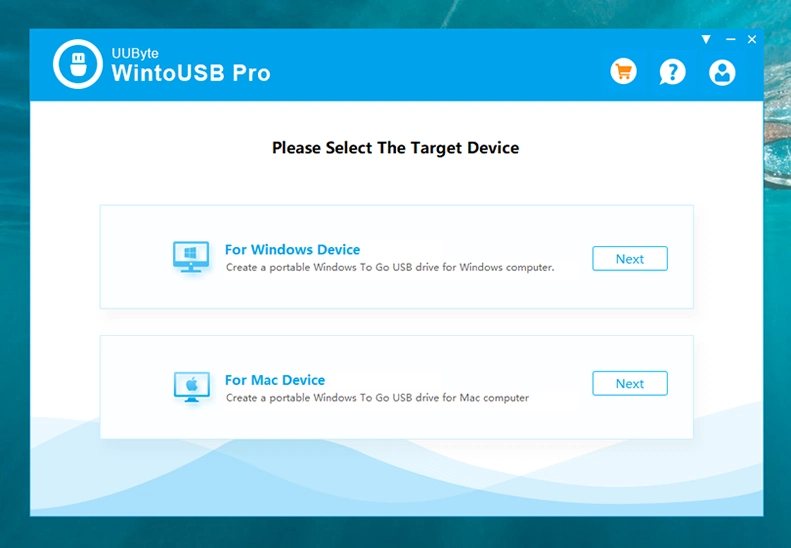
Passo 3: Seleziona la tua scelta preferita e procedi alla finestra successiva. In questo momento, seleziona "Da file immagine di Windows" e importa il file ISO locale di Windows 10 in WintoUSB Pro.
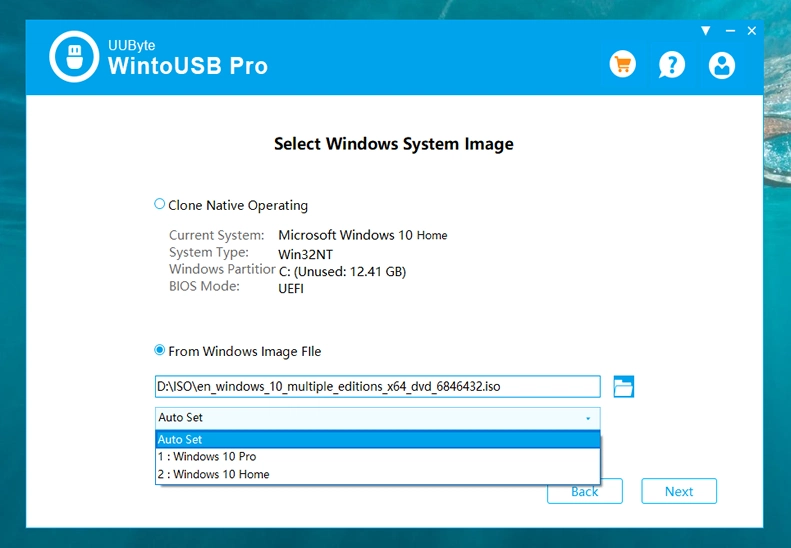
Passo 4: Scegli l'unità USB su cui desideri installare Windows 10 dalla lista a discesa.

Passo 5: Vedrai alcune impostazioni avanzate. Se non sei familiare con esse, lasciale come predefinite.
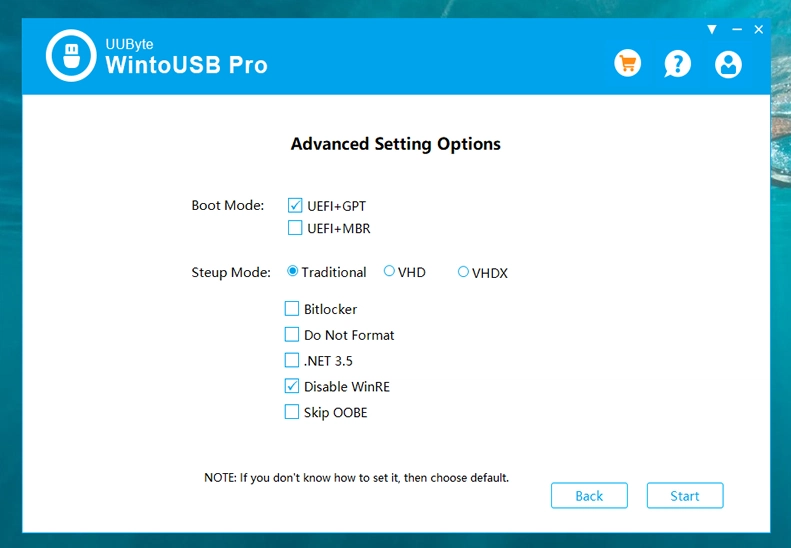
Passo 6: Clicca sul pulsante Start per installare Windows 10 sull'unità USB di destinazione. Sii paziente poiché potrebbe richiedere del tempo.
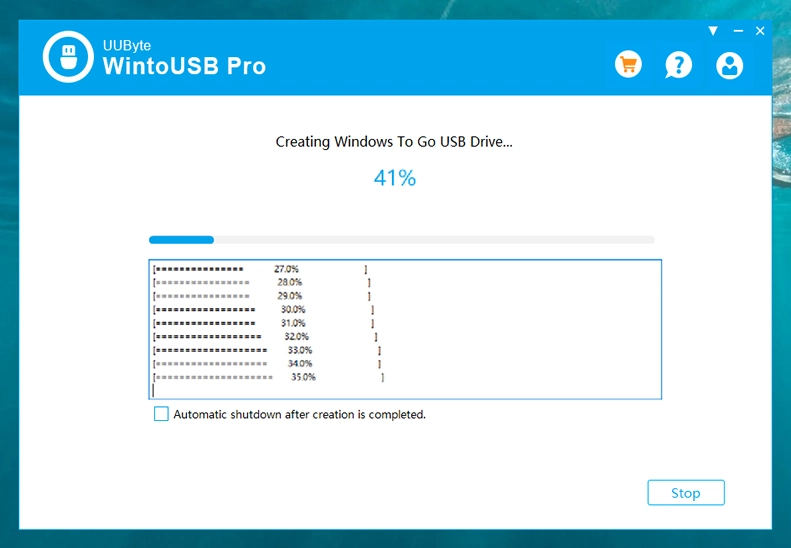
Questo è uno dei modi migliori per i principianti che desiderano installare Windows 10 su un'unità USB con meno sforzo. L'intero processo viene eseguito con pochi clic del mouse e il tasso di successo è molto alto secondo i nostri risultati di test e i feedback dei clienti.
Parte 2: Installa Windows 10 su USB tramite lo strumento Rufus
Rufus è un software portatile popolare per creare un'unità USB avviabile di Windows 10. Si tratta di un'applicazione gratuita e open-source disponibile su Internet e facilmente accessibile. Per accedere alle funzionalità di Rufus e per installare Windows 10 su un'unità USB, puoi seguire i passaggi elencati di seguito.
Passo 1: Apri un browser e visita il sito ufficiale di Rufus; quindi cerca l'ultima versione e scaricala. Non è necessario installare l'applicazione, poiché si tratta di un software autonomo. Assicurati di inserire la chiavetta USB nel computer.
Passo 2: Sulla homepage di Rufus, otterrai un elenco di opzioni, spostati alla sezione del dispositivo e assicurati che la tua chiavetta USB sia selezionata.
Passo 3: Vai alla sezione 'Schema di partizione' e qui devi selezionare una modalità di avvio. Se desideri utilizzare la modalità Legacy, seleziona 'Schema di partizione MBR per BIOS o UEFI' dal menu a discesa. Tuttavia, se vuoi utilizzare la modalità UEFI, scegli 'Schema di partizione GPT per UEFI' dalla lista.
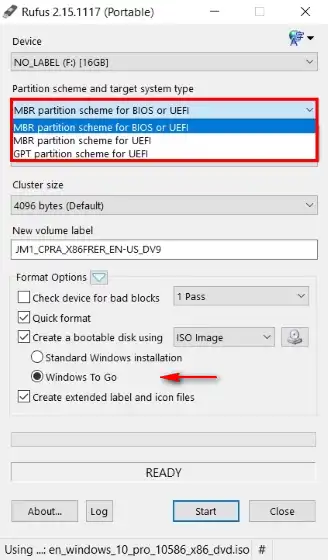
Passo 4: Vai alle 'Opzioni di formattazione' e spunta la sezione 'Crea un disco avviabile utilizzando' e parallelamente, seleziona l'immagine ISO dal menu a discesa e quindi fai clic sull'icona del disco per aggiungere il file ISO di Windows 10. Assicurati anche di abilitare la funzione 'Windows To Go' e una volta che tutto è pronto, fai clic sul pulsante 'Avvia'. Il processo richiederà del tempo e potrai monitorare lo stato tramite la barra di avanzamento.
Rufus è un processo semplice e facile per installare Windows 10 su una chiavetta USB. Tuttavia, ci sono numerose opzioni e devi prestare particolare attenzione durante l'esecuzione del compito. Il processo richiederà circa 3-4 ore, quindi devi avere pazienza durante la creazione di una chiavetta USB portatile con Windows 10.
Parte 3: Installare Windows 10 su USB Utilizzando WintoUSB
WinToUSB è un tool di terze parti che ha il potenziale per eseguire Windows 10 completo su qualsiasi drive esterno, inclusa una chiavetta USB. Questo software esegue il compito da qualsiasi file immagine come ISO, WIM, VHD e molti altri. È più potente di Rufus ma devi acquistare una licenza ($29.95) per sbloccare le funzionalità avanzate.
Passo 1: Visita il sito ufficiale di EasyUEFI e scarica l'ultima versione di WintoUSB.
Passo 2: Una volta completato il download, installa l'applicazione e nel frattempo puoi inserire la chiavetta USB nel computer.
Passo 3: Ora, avvia l'applicazione e verrai indirizzato all'interfaccia principale, fai clic sul pulsante 'Sfoglia' elencato parallelamente al file immagine e quindi carica il file ISO di Windows.
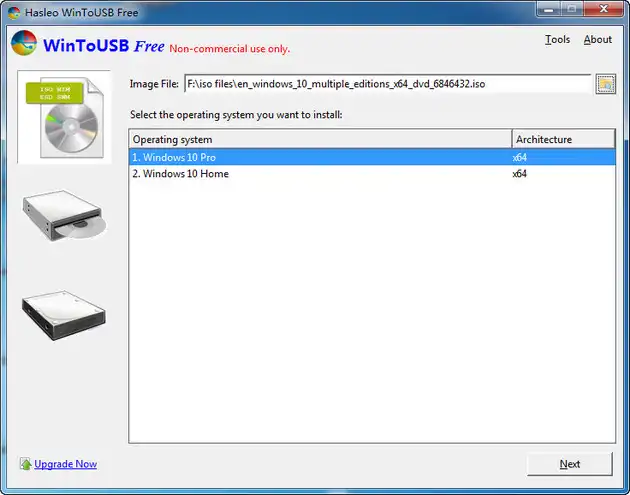
Passaggio 4: Dopo di che, seleziona il sistema operativo che desideri installare su USB e poi fai clic sul pulsante 'Avanti'. Successivamente, seleziona il drive USB dal menu a discesa elencato nella sezione destinazione.
Passaggio 5: Si aprirà una finestra popup che ti mostrerà la modalità di avvio, seleziona MBR per BIOS e UEFI, e successivamente fai clic sul pulsante Sì. Questo passaggio formattarà la chiavetta USB.
Passaggio 6: Dopo il completamento del processo di formattazione, verrai indirizzato all'interfaccia principale, seleziona la modalità di installazione, cioè VHDX e poi fai clic sul pulsante 'Avanti'.
Passaggio 7: L'installazione di Windows 10 su USB inizierà e una volta completata, riceverai un messaggio di successo sullo schermo del computer.
WinToUSB ha un'interfaccia intuitiva che ridurrà il tuo sforzo e il tempo impiegato. Rende il processo molto semplice e consente quindi agli utenti principianti di svolgere il compito. La cosa migliore è che supporta file immagine multipli.
Parte 4: Installa Windows 10 su USB con GImageX
GImageX è uno strumento gratuito che fa parte del Microsoft Assessment and Deployment Kit. Utilizza un file WIM per mantenere il sistema operativo Windows su USB, non quello ISO. Tuttavia, è disponibile anche un singolo file di GImageX e puoi utilizzarlo allo stesso modo.
Passaggio 1: Scarica GImageX dal sito ufficiale e poi estrai il file zip usando 7-Zip o altri strumenti di estrazione.
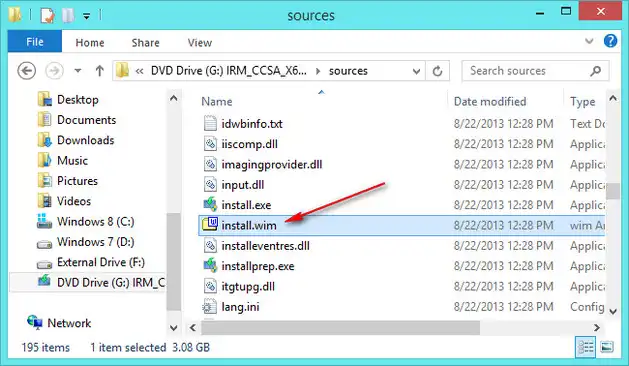
Passaggio 2: Avvia l'applicazione, fai clic sulla scheda 'Applica' che è elencata nella parte superiore della barra del menu. In questa sezione, otterrai alcune opzioni, passa alla sezione Origine, fai clic sul pulsante 'Sfoglia' e quindi carica il file Install.wim che è il tuo file di installazione. Il file WIM è diverso dal file ISO, quindi qui il file ISO non funzionerà.
Passaggio 3: Passa alla sezione 'Destinazione', seleziona la tua USB facendo clic sul pulsante 'Sfoglia' e una volta completato il compito, fai clic sul pulsante 'Avanti'.
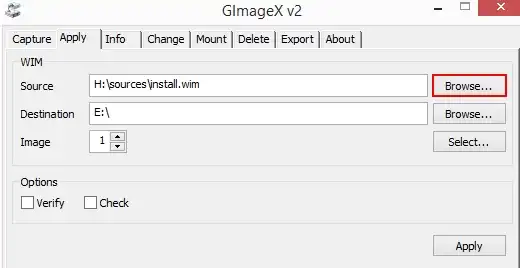
Passaggio 4: Ora, riduci al minimo il programma e apri lo strumento Gestione disco e puoi farlo inserendo lo stesso nome nella barra di ricerca del menu Start.
Passaggio 5: Nel Tool di Gestione Disco, seleziona la tua chiavetta USB, fai clic destro su di essa e scegli l'opzione 'Contrassegna partizione come attiva'.
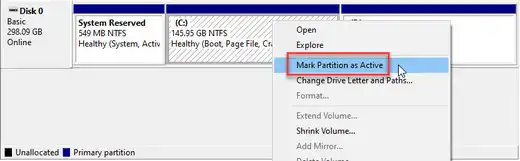
Passaggio 6: Ora, chiudi la finestra e poi avvia il prompt dei comandi in modalità amministratore poiché è necessario creare voci di avvio sulla tua chiavetta USB tramite i comandi elencati di seguito.
Passaggio 7: Nel prompt dei comandi, dovrai eseguire il compito per la chiavetta USB, quindi selezionala inserendo quella particolare unità e premi il tasto Invio. Qui, A è preso come esempio di un'unità disco USB.
A:
cd Windows\system32
bcdboot.exe X:\Windows /s X: /f ALL
Passaggio 8 : Attendi circa 30 minuti e la tua chiavetta USB è pronta con Windows 10 OS.
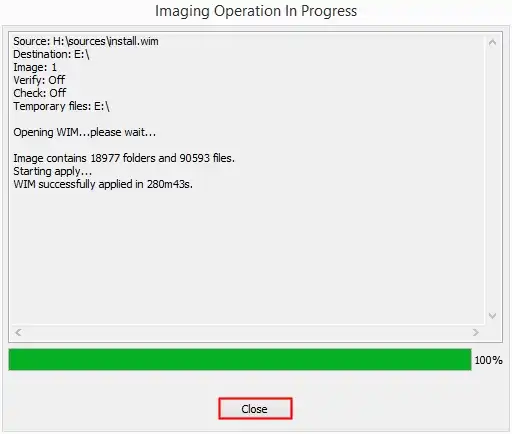
In questo metodo, dovrai passare attraverso varie fasi che potrebbero consumare molto tempo ed impegno. Tuttavia, se fornisci input errati nella fase del prompt dei comandi, allora fallirai. Quindi, devi concentrarti di più durante l'esecuzione dei passaggi.
Parte 5: Utilizzare Partition Assistant per Installare Windows 10 su USB
AOEMI Partition Assistant ha semplificato il lavoro introducendo funzionalità avanzate che possono completare il compito in poco tempo. Mentre utilizzi questo software, assicurati di controllare la porta USB del computer e che corrisponda alla versione della chiavetta USB. Ad esempio, se il tuo computer supporta USB 3.0, allora dovresti scegliere una chiavetta USB 3.0 per un output efficace.
Passaggio 1: Scarica e Installa Partition Assistant sul tuo computer che è elencato sul sito ufficiale di AOEMI. Durante il processo, inserisci anche la chiavetta USB sul tuo computer.
Passaggio 2: Avvia il programma e sull'interfaccia principale, otterrai l'opzione 'Tutti gli Strumenti' nel pannello sinistro, fai clic su di essa. Ora, seleziona 'Windows To Go Creator' dall'elenco in evidenza.
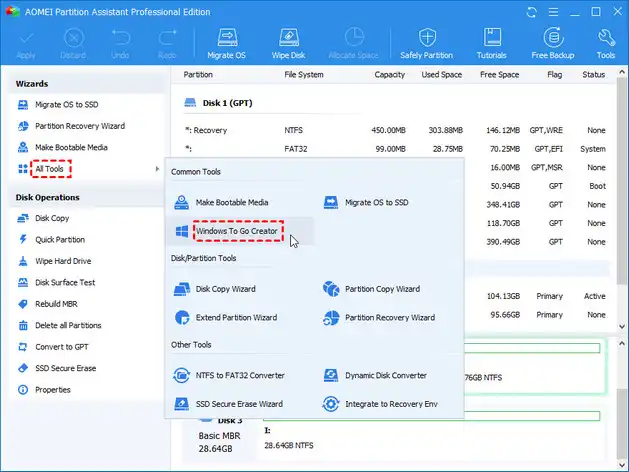
Passaggio 3: Si aprirà una finestra pop-up sul tuo computer e dovrai selezionare l'opzione 'Crea Windows To Go con disco/ISO di sistema' e successivamente fare clic sul pulsante 'Avanti'.
Passaggio 4: Seleziona l'unità USB e il file ISO di Windows 10. Dopo aver completato il compito precedente, fai clic sul pulsante 'Procedi'.
Passaggio 5: Di nuovo si aprirà una finestra pop-up e questa volta ti avviserà che i dati sull'unità USB verranno eliminati, fai clic sul pulsante Sì per procedere. Presto, il processo inizierà e in poco tempo sarà completato.
AOEMI Partition Assistant è uno strumento molto utile per installare Windows 10 sull'unità USB. Il processo è completamente automatico e non è necessario fare molto sforzo manuale. Tuttavia, non è gratuito!
Parole Finali
Questi sono i 5 metodi efficienti per installare Windows 10 sull'unità USB. Tutti i metodi hanno lo stesso peso e puoi scegliere quello che preferisci. Ora, accedi alle funzionalità di Windows 10 su più computer tramite un'unità USB portatile.


